【西门子PLC编程软件下载】西门子PLC编程软件 v5.5 官方中文免费版
西门子PLC编程软件软件介绍
西门子PLC编程软件是一款应用于西门子旗下多款产品的电脑软件,支持硬件配置和参数设置、通讯组态、编程、测试、启动和维护、文件建档、运行和诊断等等功能,支持32位及64位操作系统,支持中文语言。
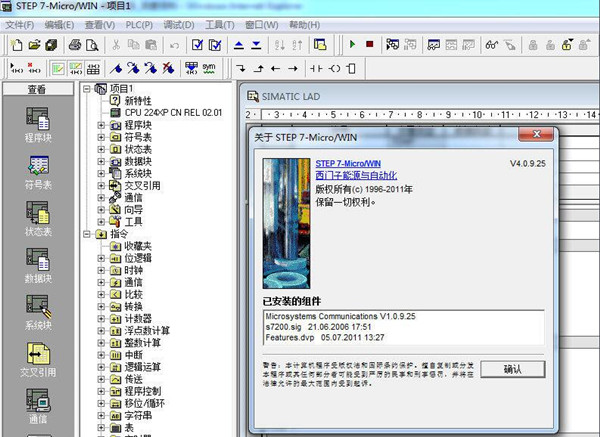
西门子PLC编程软件软件分类
1.STEP7 Microwin 是西门子S7-200编程软件
2.STEP 7- Micro/WIN SMART: 是专门为S7-200 SMART 开发的编程软件,能在Windows XP SP3/Windows 7 上运行,支持LAD、FBD、STL语言。安装文件小于100MB
3.STEP7 V5.5 是西门子S7-300,S7-400,ET200编程软件
4.STEP 7 V11 —TIA Portal是西门子最新的编程软件,支持的plc有S7-300,S7-400,S7-1500,S7-1200
西门子PLC编程软件官方介绍
西门子plc编程软件支持新款CP243-1 (6GK7 243-1-1EX01-0XE0)。通过下列改进实现新的互联网向导:支持 BootP 和 DHCP,支持用于电子邮件服务器的登录名和密码。西门子plc编程软件可进行远程编程、诊断或数据传输。控制器功能中已集成了Profibus DP Master/Slave, ProfibusFMS和LONWorks。利用web server进行监控。储存HTML网页、图片、PDF文件等到控制器里供通用浏览器查看扩展操作系统功能。
西门子PLC编程软件软件特色
一、操作系统
自V5.5版本的STEP 7起,支持操作系统MS Windows 7 Professional、Ultimate和Enterprise(标准安装)。
组态和诊断硬件
1、自V5.5版本的STEP 7起,可以从多台IO控制器创建I设备。
2、自V5.5版本的STEP 7起,可使用PROFINET共享设备功能。
3、自V5.5版本的STEP 7起,可以动态分配IP地址和设备名称。
4、自V5.5版本的STEP 7起,可以为多个域组态介质冗余。
5、自V5.5版本的STEP 7起,可以为IO设备组态等时模式。
6、自V5.5版本的STEP 7起,可以直接从”Windows开始菜单”安装硬件升级程序。
7、自V5.5版本的STEP 7起,可以管理Web服务器的用户权限。
8、自V5.5版本的STEP 7起,可以通过安全的HTTPS连接访问CPU的Web网页。
9、自V5.5版本的STEP 7起,可以为TCP连接组态保持激活时间。
10、自V5.5版本的STEP 7起,可以同时为一个以上的模块下载I&M数据(使用多项选择)。
当前操作期间的组态更改(CiR)
对STEP版本进行升级时,STEP 7 V5.4版本之前(包含V5.4)关于用于PROFIBUS的RUN模式中的硬件配置(CiR)限制不再适用于V5.5版本。
二、标准库
1、从STEP 7 V5.5版本起,通过为CPU的集成PROFINET接口的程序控制的组态添加了SFB104 “IP_CONF”,以此扩展了系统功能。
2、从STEP 7 V5.5版本起,通过添加用于启用或同步用户Web网页的SFC99 “WWW”扩展了系统功能。
3、从STEP 7 V5.5版本起,通过添加用于接收数据记录的SFB73 “RCVREC”和用于使数据记录在I设备上可用的SFB74 “PRVREC”扩展了系统功能。这些SFB仅对S7-300 CPU有效。
4、自V5.5版本的STEP 7起,扩展了带SSL-ID W#16#xy9C的系统状态列表。这分享关于已组态的工具转换器及其工具的信息。
5、自V5.5版本的STEP 7起,包括以下S7通信的FB:FB28 “USEND_E”、FB29 “URCV_E”、FB34 “GET_E”、FB35 “PUT_E”。这些FB仅用于S7-300 CPU,且仅位于通过集成PN接口的连接上。
6、自V5.5版本的STEP 7起,以下两个通过Industrial Ethernet用于开放式通信的FB有了新名称:FB 210 (原名称:”S5FW_TCP”)现称为”FW_TCP”,FB 220(原名称:”S5FW_IOT”)现称为”FW_IOT”。
三、报告系统错误
1、自V5.5版本的STEP 7起,可以选择是否在启动CPU时评估从站的状态。
2、自V5.5版本的STEP 7起,在”消息预览”、”打印”和”打印预览”对话框中显示或插入消息的附加文本。
3、自V5.5版本的STEP 7起,还可以下载在HW Config中通过”报告系统错误”生成的块
四、系统诊断
自V5.5版本的STEP 7起,有两个”十六进制格式的诊断”对话框:一个对话框用于PROFIBUS从站,另一个对话框用于PROFINET设备。
五、设置PG/PC接口
自V5.5版本的STEP 7起,无需安装附加软件即可使用USB编程器。已经在STEP 7中集成了所要求的功能。
西门子PLC编程软件安装重启问题解决方法
1、按win+R打开运行,输入regedit,打开注册表编辑器
2、找到HEEY_LOCAL_MACHINE\SYSTEM\CURRENTCONTROLSET\CONTROL\SESSION MANAGE\下的
PendingFileRemameOpeaations键
3、删除它就可以了,这是每次重启电脑都会自动生成的,所以删除不会有影响,我们删除以后就可以打开Step7了
西门子PLC编程软件安装方法
1、下载软件后先解压(推荐使用winrar),双击setup.exe开始安装
注意:请将解压后的文件拷贝到没有中文路径的目录下
2、选择我接受…
3、这里选择组件,默认全选即可
4、选择我接受对系统设置的更改
5、安装开始,
6、填入用户信息
7、这里选择“典型”
8、勾选“简体中文”
9、确认安装信息,点击“安装”
10、安装完成,点击是,重启电脑即可
11、接下来是对软件进行授权,打开小编分享的授权程序SIEMENS-Chinese.exe,点击授权B-安装所有授权
12、运行桌面快捷方式SIMATIC Manager运行软件。
下载仅供下载体验和测试学习,不得商用和正当使用。

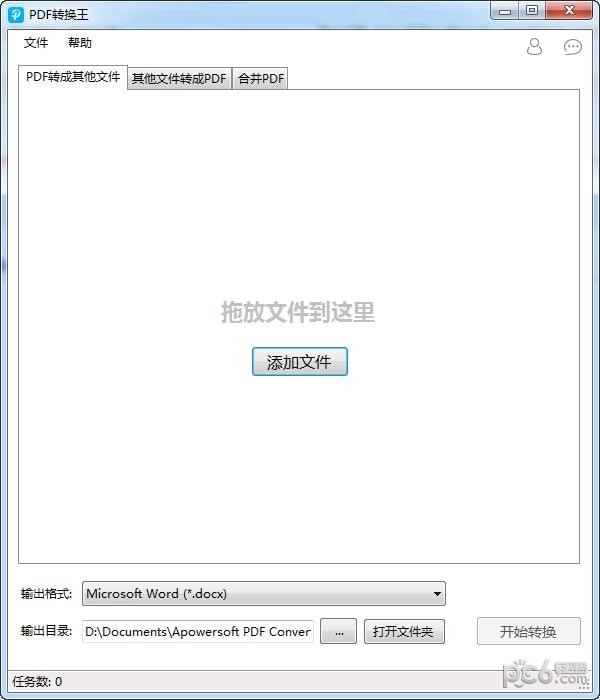
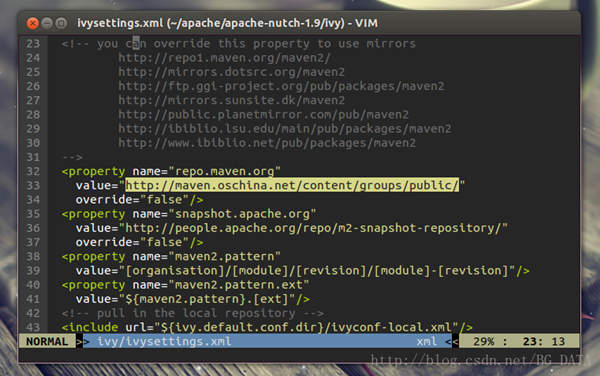
发表评论